Windows 10で欠落しているデフォルトの電源プランを復元する方法

このガイドでは、Windows 10でデフォルトの電源プラン(バランス、高パフォーマンス、省電力)を復元する方法を詳しく解説します。
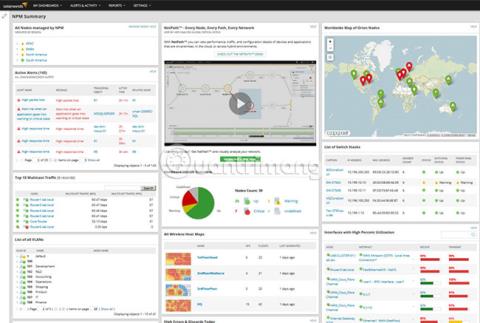
LuckyTemplates 管理者の仕事は、ネットワークの監視、デバイスの識別、内部および外部の攻撃からのネットワークの保護などが含まれるため、複雑です。
幸いなことに、SNMP モニタリングなどのツールは、このプレッシャーを軽減し、生産性を向上させるのに役立ちます。 SNMP は Simple Network Monitoring Protocol の略で、その名前が示すように、すべての SNMP 対応デバイスのハードウェアとソフトウェアを監視するためのインターネット標準です。現在、主要なデバイス メーカーのほとんどは、監視が容易であるため、SNMP をサポートするデバイスを作成しています。
通常、すべての SNMP 監視ツールは、SNMP 対応デバイスを定期的にポーリングして、そこから重要な情報を抽出します。これに基づいて、ネットワーク管理者は問題を特定して修正するための事前の措置を講じることができます。同時に、問題がネットワークに影響を与える前に修正されるため、可用性とパフォーマンスも確実に向上します。
市場には SNMP 監視ツールが氾濫していますが、どれが最適なのでしょうか? 2019 年のトップ SNMP 監視ソフトウェアとツールは次のとおりです。
主要なSNMP監視ツール
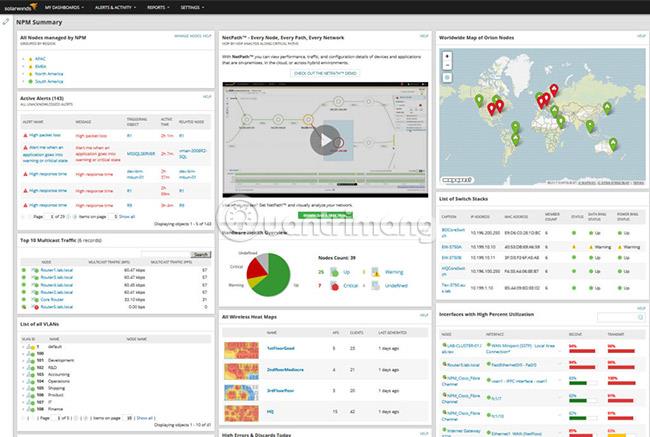
ネットワーク監視の大手企業の 1 つである SolarWinds は、Network Performance Monitorと呼ばれる大規模なツール スイートの一部である動的 SNMP 監視ソフトウェアを提供しています。
その優れた機能には次のようなものがあります。
さらに、SolarWinds は、SNMP Enabler for Windows と呼ばれる無料ツールを提供しています。これを使用すると、任意の数のデバイスで SNMP 監視のリモート インストール、構成、管理が可能になります。
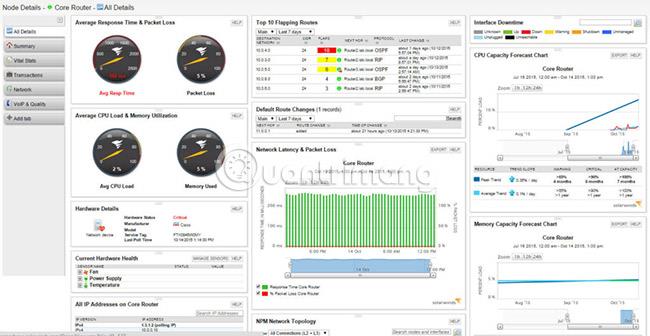
SolarWinds Network Performance Monitor の 30 日間の無料トライアルをダウンロードしてください。
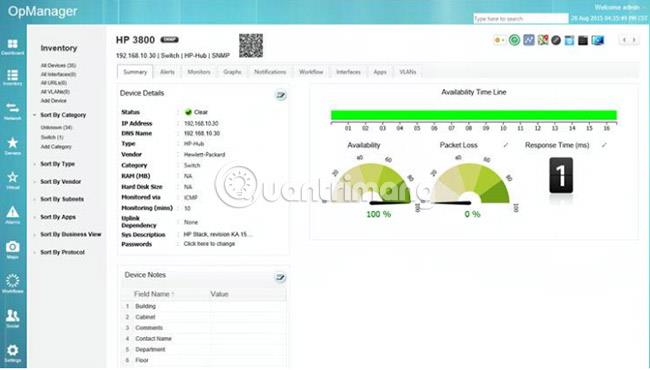
ManageEngine の OpManager ソフトウェアは、使いやすいインターフェイスで強力な機能を提供します。さらに、現在市場で入手可能なすべての主要なハードウェア製品とソフトウェア製品をサポートしています。
ManageEngine SNMP 分析ツールの重要な機能は次のとおりです。
これらの機能に加えて、ManageEngine の OpEager マネージャーを SNMP トラップ レシーバーとしても使用できます。このようにして、ユーザーはネットワーク内のすべての SNMP イベントを統合し、この監視ツールを中央のダッシュボードに変えることができます。
ManageEngine OpManager の 30 日間の無料トライアルを入手してください。
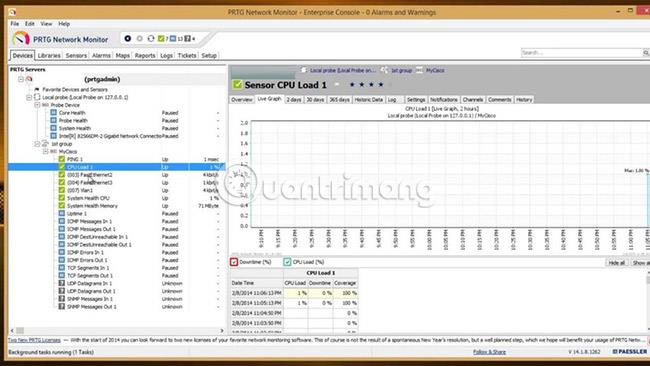
Paessler の PRTG には複数のセンサーが付属しており、それぞれが CPU 負荷、デバイスの可用性など、ネットワーク内の測定値を監視します。
PRTGのSNMP監視ツールのすべての機能は次のとおりです。
これらの利点に加えて、PRTG 監視ツールは SNMP トラップとしても使用できるため、重大な問題が発生した場合、デバイスは自動的に SNMP 監視ソフトウェアにメッセージを送信します。これにより、管理者は問題に対処し、迅速に修正することができます。
価格:
コストは使用する SNMP センサーの数によって異なります。
「 XL1 unlimited 」ライセンスでは、センサー、プローブ、またはユーザーに対するソフトウェア制限なしでシングル コアのインストールが可能ですが、「XL5 unlimited」ライセンスでは最大マルチ 5 シングル コアのインストールがサポートされます。
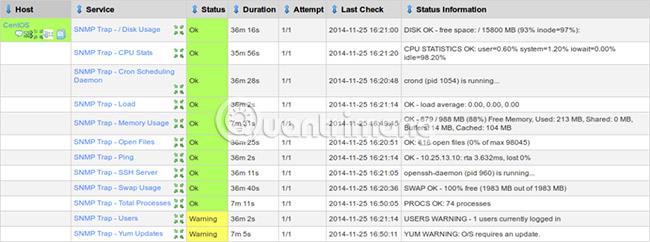
Nagios XI は、SNMP をサポートするあらゆるデバイスで適切に動作する包括的な SNMP ソリューションです。
SNMP モニタリングに Nagios XI を使用する利点をいくつか示します。
同様に、Nagios XI は、他の外部デバイスから SNMP トラップを受信して処理するように構成できます。
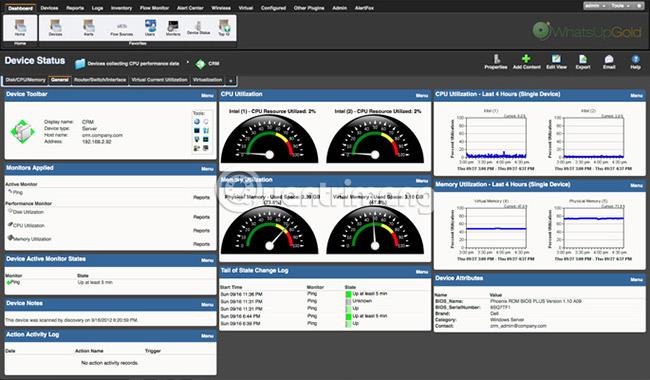
IpSwitch の WhatsUp Gold も、SNMP 対応デバイスの監視に適した選択肢です。これは、各ユーザーの固有のニーズを満たすようにカスタマイズできる、柔軟で完全な監視ツールです。
その特徴は次のとおりです。
つまり、SNMP 監視は、SNMP 対応デバイスの健全性とパフォーマンスを知るために不可欠です。上で説明した監視ツールは、ユーザーが積極的にデバイスを監視し、問題が発生する前に解決できるよう支援するのに大いに役立ちました。カスタムしきい値設定と通知オプションにより、問題が発生するとすぐに報告されるため、すぐに修復を行うことができます。
したがって、SNMP 監視ツールはIT 管理者の「武器庫」の不可欠な部分である必要があります。 LuckyTemplates では、上記のいずれかのソリューションをダウンロードして、SNMP 対応インフラストラクチャとデバイスの監視を開始し、いつでもどこでもネットワークで何が起こっているかをよりよく理解することをお勧めします。
適切な解決策が見つかることを願っています。
このガイドでは、Windows 10でデフォルトの電源プラン(バランス、高パフォーマンス、省電力)を復元する方法を詳しく解説します。
仮想化を有効にするには、まず BIOS に移動し、BIOS 設定内から仮想化を有効にする必要があります。仮想化を使用することで、BlueStacks 5 のパフォーマンスが大幅に向上します。
WiFi 接続に接続するときにドライバーが切断されるエラーを修正する方法を解説します。
DIR コマンドは、特定のフォルダーに含まれるすべてのファイルとサブフォルダーを一覧表示する強力なコマンド プロンプト コマンドです。 Windows での DIR コマンドの使用方法を詳しく見てみましょう。
ソフトウェアなしで Windows 10 アプリをバックアップし、データを保護する方法を説明します。
Windows のローカル グループ ポリシー エディターを使用して、通知履歴の削除やアカウントロックの設定を行う方法を説明します。
重要なリソースを簡単に監視及び管理できる<strong>IP監視</strong>ソフトウェアがあります。これらのツールは、ネットワーク、インターフェイス、アプリケーションのトラフィックをシームレスに確認、分析、管理します。
AxCrypt は、データの暗号化に特化した優れたソフトウェアであり、特にデータ セキュリティに優れています。
システムフォントのサイズを変更する方法は、Windows 10のユーザーにとって非常に便利です。
最近、Windows 10にアップデートした後、機内モードをオフにできない問題について多くのユーザーから苦情が寄せられています。この記事では、Windows 10で機内モードをオフにできない問題を解決する方法を説明します。








